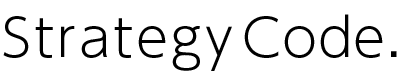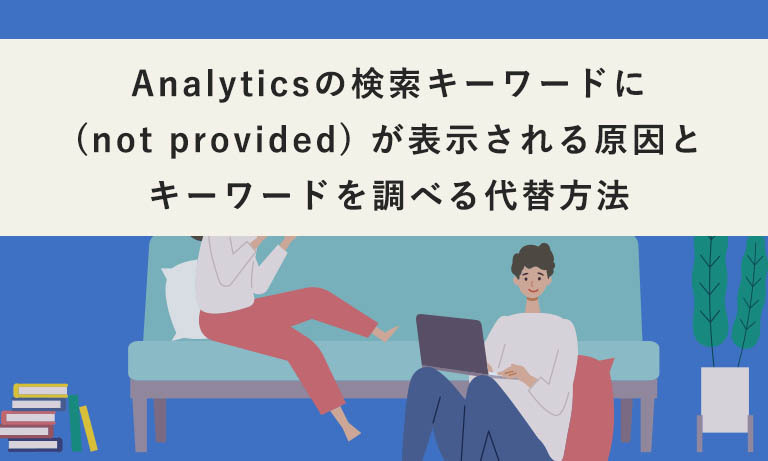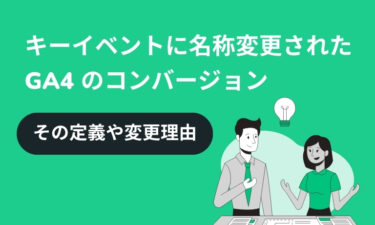検索キーワードに表示される not provided とは
Google Analytics(以下、アナリティクス)にデフォルトで用意されている、「オーガニック検索キーワード」レポート。左側のダッシュボードから「集客」→「キャンペーン」と進んでいくとそのレポートにたどり着きます。
しかし、いざレポートを開いてみたら「 (not provided) 」としか記載がなくてがっかり…「何のためにこのレポートはあるのだろう」「以前はデータが見れたような気がしたんだけど」と思われたことがある方も多いのではないのでしょうか?
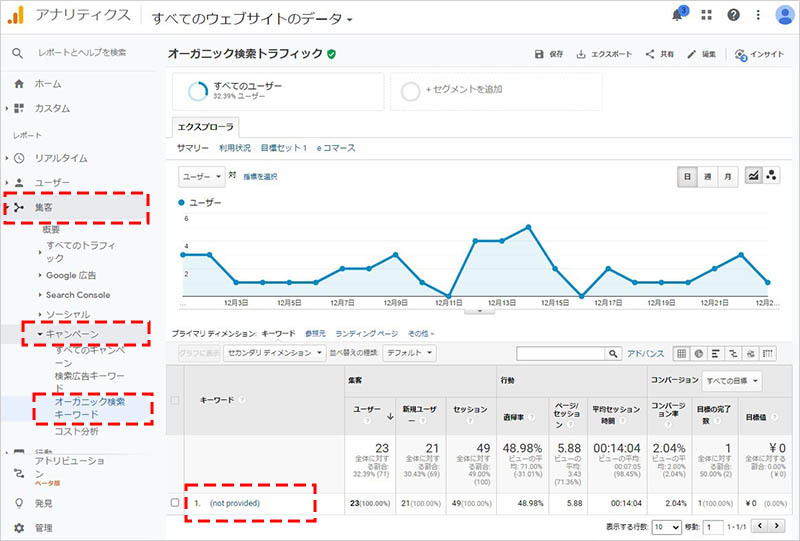
この「 (not provided) 」は、ユーザーが検索して流入したキーワードを検索エンジンがアナリティクスに提供しなかった場合に表示されます。
ではなぜ、アナリティクスにデータを提供しないのか、その原因を次章で見ていきましょう。
not provided が表示される原因
「 (not provided) 」 が増加して大半を占めるようになったのは、2013年に最大手検索エンジンである Google が SSL化に対応したためです。続いて Yahoo! もSSL化に対応し、それ以降はアナリティクスで表示される検索キーワードのほとんどが「 (not provided) 」となっています。
SSL(Secure Sockets Layer)は、インターネット上の通信を暗号化し、セキュリティを高めるための技術です。このSSL通信では、キーワードデータも暗号化されます。そのため、アナリティクスではキーワードデータを取得できず、「 (not provided) 」と表示されます。
ひと昔前は、個人情報を入力する必要のある「カート決済ページ」や「問合せフォームページ」があるページまたはサイトに限って SSL化に対応することが主流でした。
しかし、Googleが「検索順位の結果で、SSLに対応したサイトを優遇する」という旨の発表をしたため、世界中のウェブサイトでSSLへの対応が加速し、直近では、SSL化していないウェブサイトの方が圧倒的に少ない状況となっています。
検索キーワード(検索クエリ)を調査する方法
アナリティクスの「オーガニック検索キーワード」レポートでは、検索キーワードのほとんどを確認することが出来ません。しかし、アナリティクスと Search Console をリンク(連携)することによって、アナリティクス上でGoogle検索エンジン経由でユーザーが流入した検索キーワード(検索クエリ)を確認することができます。
Search Console とは、Google 検索結果でのサイトの掲載順位を監視、管理、改善するのに役立つ Google の無料サービスです。
Search Console をまだ設定していない方は、下記記事を参考にまずは Search Console の設定を行ってください。
どこよりも優しい!Google サーチコンソールの設定方法【初めての方向け】
https://strategy-code.com/marketing-colum/search-console/how-to-setup/
アナリティクスの左側のダッシュボードから「管理」を選択し、プロパティの項目の中にある「プロパティ設定」をクリックします。
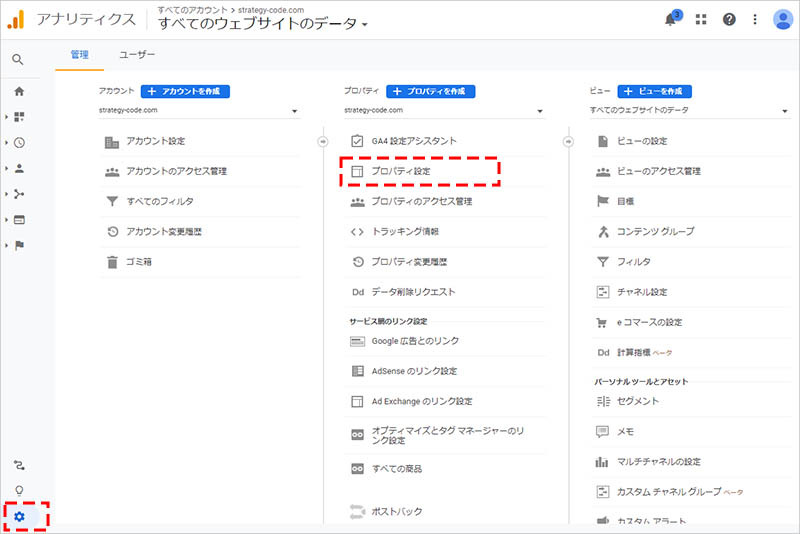
「Search Console」の項目の中にある「Search Console を調整」をクリックします。
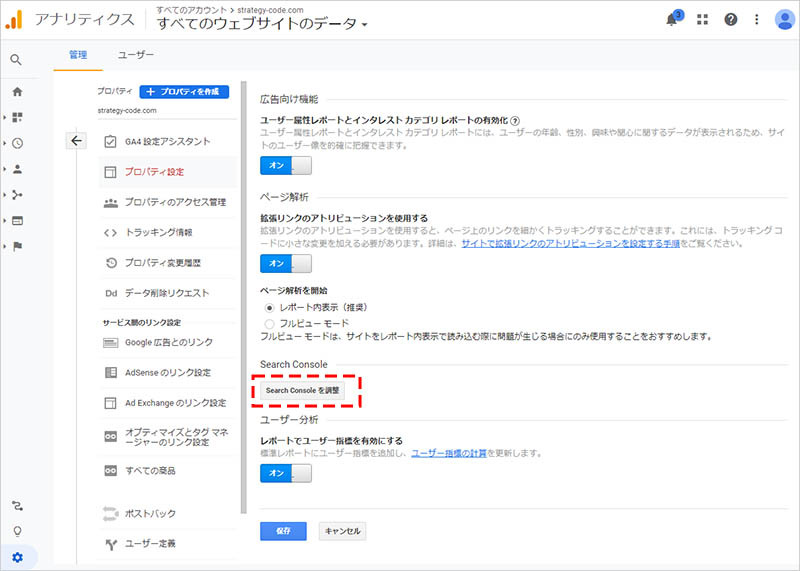
Search Console の設定画面に切り替わったら、「追加」をクリックします。
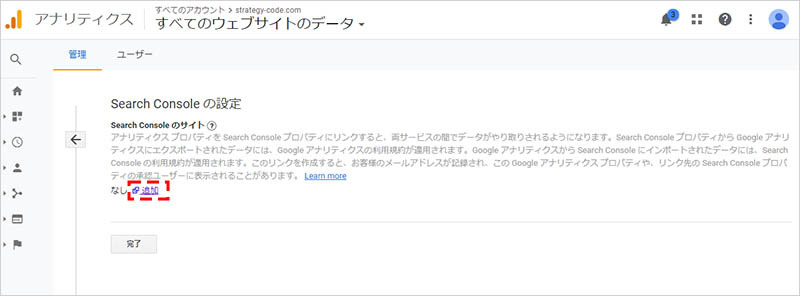
別タブで Search Console の管理画面が表示されるので、「プロパティの選択」から、対象サイトの Search Console プロパティを選択します。
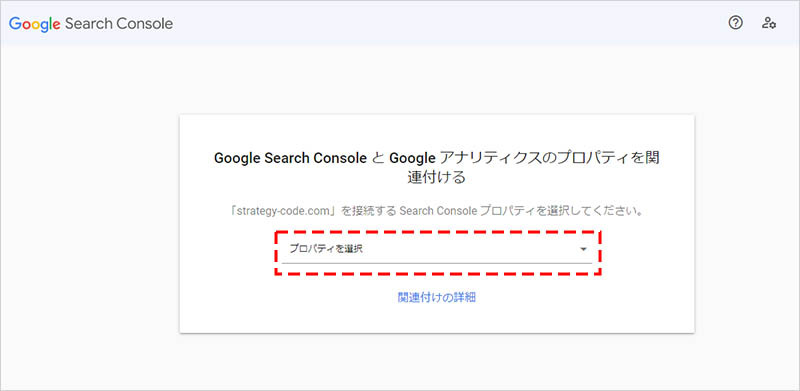
「Google アナリティクスにプロパティを関連付ける」という画面が表示されるので、リンクさせるアナリティクスのプロパティを選択して「続行」をクリックします。
※アナリティクスを管理している Googleアカウントと同じアカウントに Search Console の管理権限を設定している必要があります
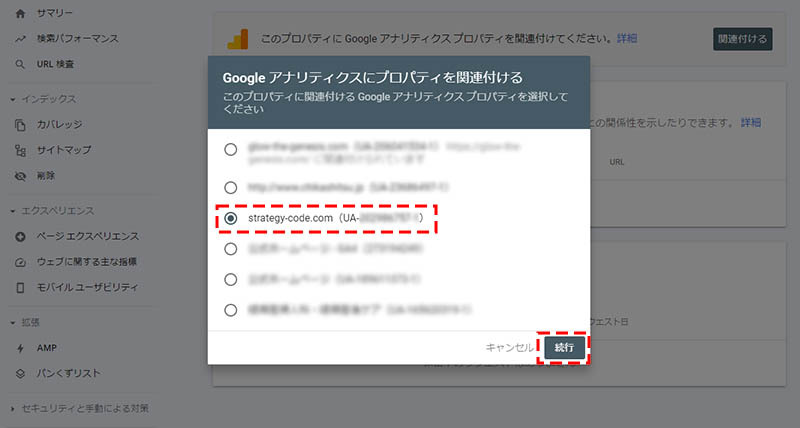
「関連付けの確認」画面が表示されたら、「関連付ける」をクリックします。
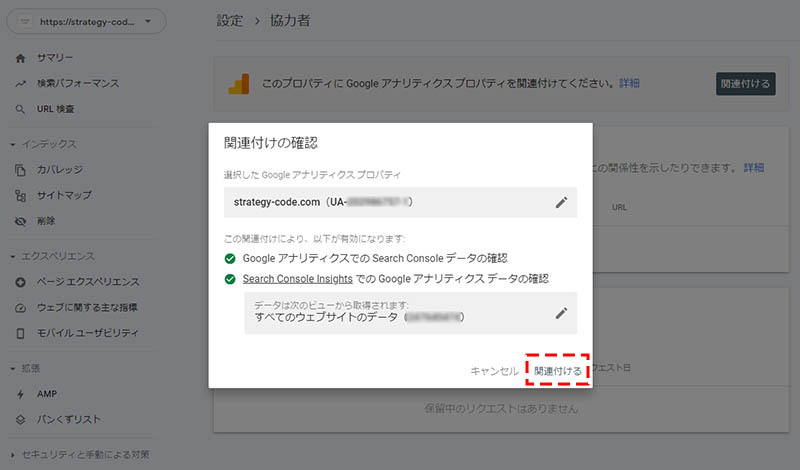
以上で、アナリティクスと Search Console のリンク(連携)は完了です。
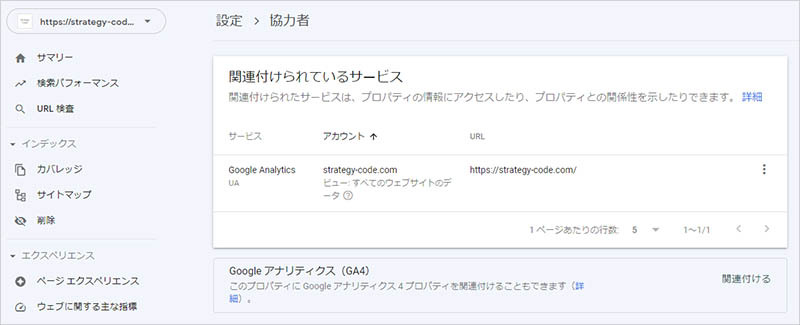
リンクが完了したらアナリティクスの管理画面に戻り、ブラウザの更新(Windowsならキーボードの[F5]をクリック)して、対象サイトのURLが記載されていることを確認し、「保存」をクリックします。
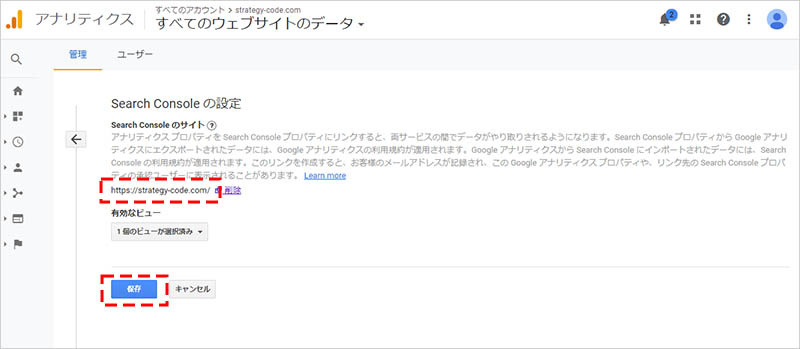
ここまでの設定が完了したら、アナリティクスの左側のダッシュボードから、「集客」→「Search Console」と進むと出てくる「検索クエリ」レポートを開くと、Google の自然検索で流入したユーザーの検索キーワード(検索クエリ)が表示されるようになります。
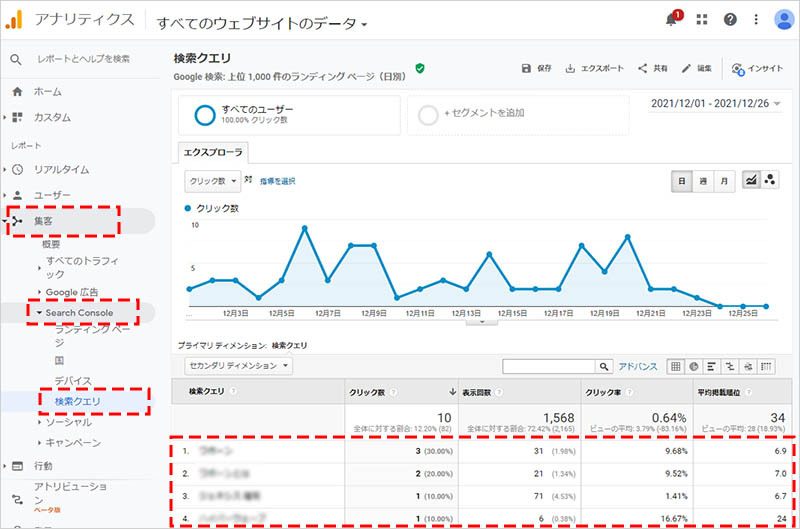
※Search Console をリンクした直後はまだアナリティクス側でデータは表示されません。1日程度時間をあければ、問題なくデータが表示されます。
すぐに検索クエリを確認したい場合は、Search Console の管理画面から「検索パフォーマンス」レポートを開いて確認してください。
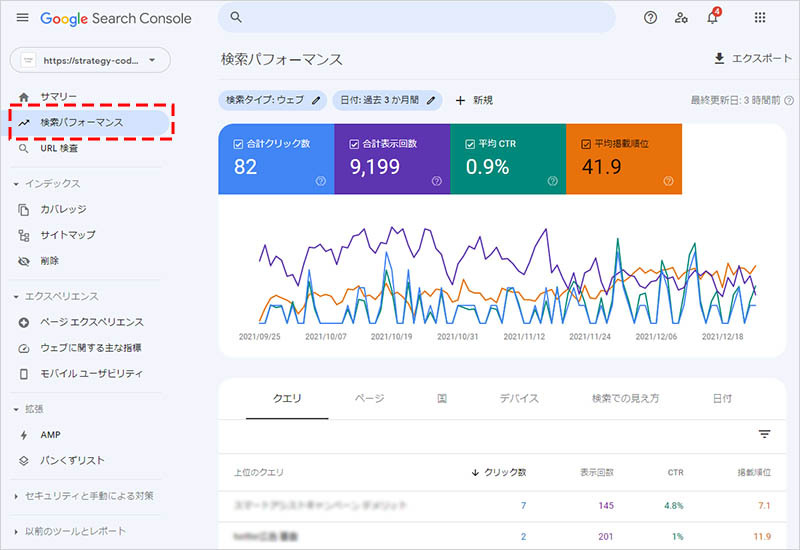
まとめ
いかがでしたでしょうか?今回は、アナリティクスの「オーガニック検索キーワード」レポートで表示される「 (not provided) 」の意味とその原因を説明いたしました。
また、代替え策として、 Search Console と連携してアナリティクスでユーザーが流入した検索キーワードを確認するための設定方法をご紹介いたしました。
ユーザーの検索キーワードを分析することは、ウェブマーケティング(特に自然検索対策と検索広告)において、とても重要な要素です。是非、積極的に活用して効果的な施策考案に役立ててください。